Содержание
Огненная ТВ-палка предлагает множество замечательных функций, таких как потоковая передача 4K, поддержка Alexa и встроенная поддержка приложений Android. Магазин приложений на Fire TV Stick не уделяет должного внимания приложениям и затрудняет поиск новых приложений. Это не значит, что вы не можете получить отличные приложения на Fire TV Stick. Я проделал за вас тяжелую работу и придумал одни из лучших приложений для Firestick. Давайте начнем.
Лучшие приложения для Firestick
1. Легкие пожарные инструменты
Многих приложений для Android нет в магазине Amazon. С помощью Easy Fire Tools вы можете легко загружать приложения на Fire TV Stick со смартфона Android одним касанием.
Прежде чем вы сможете загружать приложения на устройство, необходимо выполнить ряд требований. Убедитесь, что ваш смартфон Android и Firestick находятся в одной сети Wi-Fi. Затем вам необходимо включить отладку по USB на Fire TV Stick, выбрав Мой Fire TV >Параметры разработчика >Включить отладку ADB. После этого установите Easy-Fire Tools (ссылка ниже) на свой смартфон Android. Затем установите соединение между Firestick и приложением Easy Fire Tool, нажав на значок подключения в правом верхнем углу. На Firestick вы увидите небольшое всплывающее окно с запросом вашего разрешения, выберите «Да». Вот и все. Теперь вы можете легко загружать приложения со своего смартфона Android в Firestick.
Прочитано: Chromecast против FireStick против Roku против Android TV против Apple TV
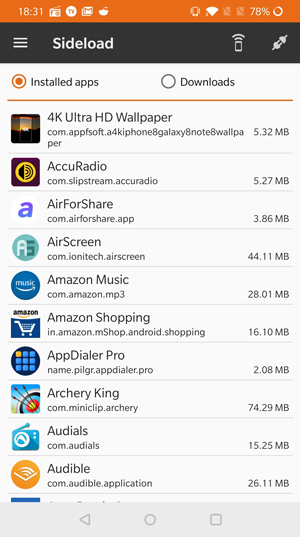
Установить Легкие пожарные инструменты (бесплатно)
2. EarthCamTV 2
EarthCam TV – популярное приложение Firestick, которое позволяет вести потоковую трансляцию контента с веб-камер со всего мира. Такие как пляжи, горы, аквариумы, города, острова и многое другое. Лично мне нравится идея иметь возможность настраиваться на мои любимые пляжи на заднем плане, пока я отдыхаю дома.
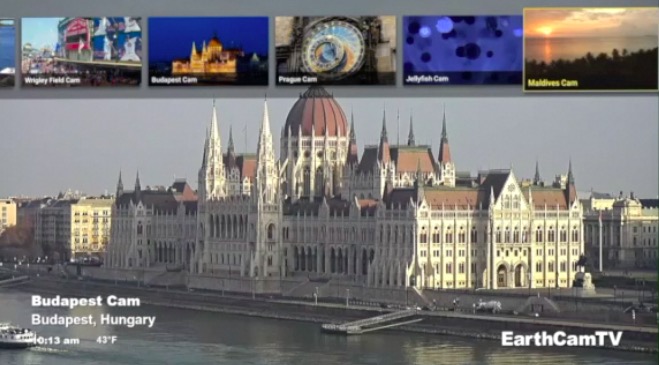
Приложение можно бесплатно приобрести в магазине приложений Amazon. Чтобы смотреть видео с любой камеры в любое время и без рекламы, вы можете получить годовую подписку на приложение в размере 4,99 доллара США. Иди и проверь.
Установить ЗемляCamTV 2 (бесплатно)
3. Aptoide TV
Следующим в списке идет Aptoide TV. Он заменяет магазин приложений по умолчанию. Несмотря на то, что вы можете загружать неопубликованные приложения из Easy Fire Tools, хороший App Store необходим, поскольку загруженные неопубликованные приложения не обновляются автоматически.
Aptoide TV специально разработан для больших экранов и предлагает большинство приложений, которые вы найдете в Play Store. Чтобы загрузить приложение, просто выберите категорию или найдите нужное приложение. Как только вы его найдете, просто нажмите на него, и начнется загрузка приложения в виде APK. Уникальность Aptoide TV заключается в возможности автоматического обновления приложений.
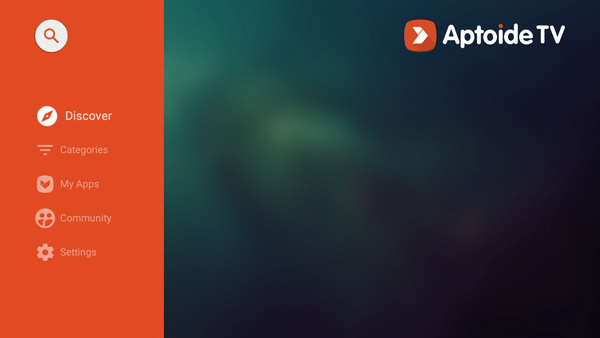
Хотя Aptoide предлагает те же функции, что и Play Store, в нем есть несколько незаконных и вредоносных приложений. Так что будьте осторожны при загрузке неизвестных приложений во время исследования приложений.
Установить Аптоид ТВ
4. Переключатель мыши для Fire TV
Перейдем к переключению мыши для Fire TV Stick. Это приложение позволяет управлять Fire TV Stick с помощью мыши. Зачем нам нужен переключатель мыши? Пульт дистанционного управления Fire TV хотя и работает и позволяет открывать приложение, но не позволяет перемещаться по интерфейсу приложений.
Mouse Toggle включает службу мыши, и вы можете использовать курсор для навигации по приложениям. Он показывает круглый курсор каждый раз, когда вы дважды нажимаете кнопку воспроизведения. Как только вы увидите курсор на экране, просто перемещайтесь по экрану с помощью клавиш навигации, и все готово.
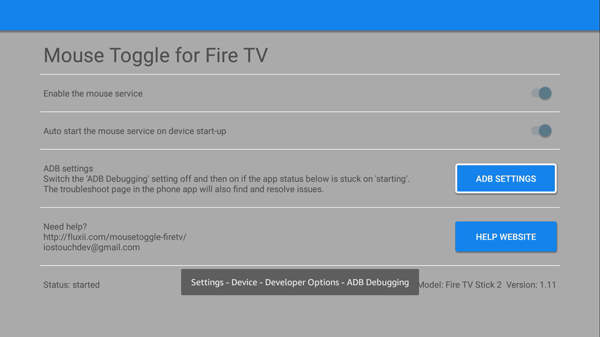
Это приложение пригодится для большинства приложений, интерфейс которых не предназначен непосредственно для Fire TV Stick. Вы можете получить это приложение бесплатно в Play Store.
Установить Переключение мыши
5. Умный DNS-прокси
Как и ваши настольные компьютеры и смартфоны, Firestick также поддерживает приложение VPN.
Хотя приложение работает как обычный VPN, пользовательский интерфейс немного растянут, поскольку он предназначен для смартфонов, а не для Fire TV. Как только вы запустите его, вы можете использовать приложение переключения мыши или подключить мышь (кабель OTG с поддержкой Firestick), чтобы выбрать страну и нажать кнопку подключения. После подключения вы получите доступ ко всему контенту с географическим ограничением.
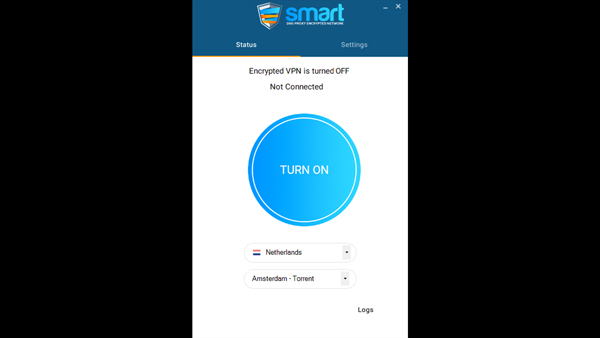
Прокси-сервер Smart DNS лучше всего подойдет вам, если вы получаете доступ к приложениям, недоступным в вашей стране, например Pandora, европейский каталог Netflix и т. д. Прокси-сервер Smart DNS стоит 5 долларов США в месяц.
Установите Умный DNS-прокси
6. HayStack TV
Далее Haystack TV — новостное приложение для вашего Fire TV. Поскольку потоковые сервисы захватили телевидение, люди перерезали провода и потеряли доступ к ежедневным новостным каналам.
Haystack TV спросит о вашем интересе и предложит подписаться на каналы, которые соответствуют вашим интересам. Он позволяет вам выбирать каналы и даже жанры, которые вам нравятся, в результате чего новостная лента на вашем телевизоре будет чистой и информативной.
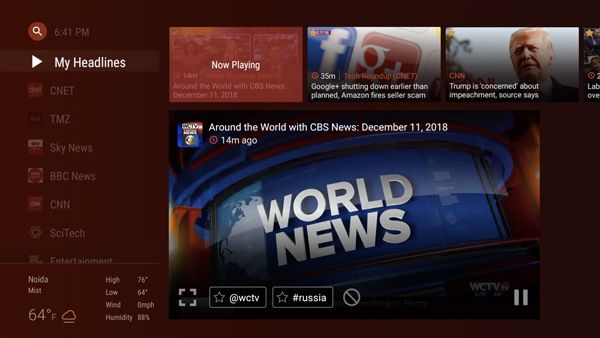
В этом приложении имеется длинный список источников новостей: от основных источников новостей, таких как CNN, Sky News до новостных видеороликов определенного жанра, таких как развлечения и игры. Все это можно получить здесь. Приложение бесплатно в Play Store, и здесь и там можно увидеть несколько рекламных объявлений, но ничего раздражающего.
Установите ХейСтек ТВ
7. Настройтесь на радио
TuneIn – это популярный радиосервис, предлагающий индивидуальные радиостанции, подкасты, музыку т. д. С помощью TuneIn Radio вы также можете слушать радио в прямом эфире, а также подкасты, например подкасты НФЛ.
Это приложение позволяет вам добавлять в избранное радиостанции и песни, которые вам нравятся. Он также поддерживает фоновое воспроизведение, поэтому вы можете продолжать просматривать фильмы, слушая любимую музыку или подкаст.
Читать: Книги Audible V Google Play: что выбрать?
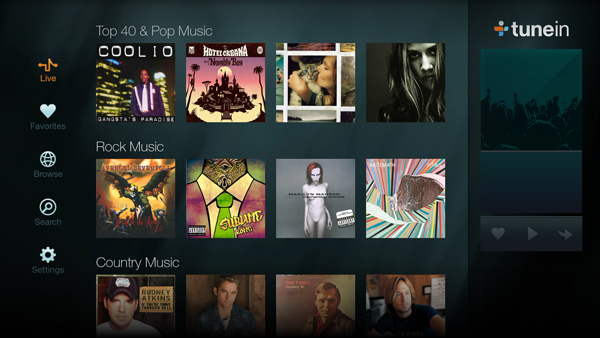
TuneIn Radio предназначено для людей, которые регулярно слушают подкасты и хотят того же на Fire TV Stick. Приложение TuneIn можно загрузить и использовать бесплатно, а также предлагается платная подписка, стоимость которой составляет около 10 долларов США в месяц.
Установите TuneIn Радио
8. AirScreen
Air screen one — мои любимые приложения в списке. У Firestick второго поколения есть зеркалирование экрана (правда, оно довольно глючное), а вот у последнего Fire TV Stick 4k зеркалирование экрана вообще отсутствует. К счастью, с помощью AirScreen вы по-прежнему можете транслировать свой экран как на старый, так и на новый Firestick.
AirScreen работает с DLNA-совместимыми устройствами и поддерживает Miracast и AirPlay. Это означает, что вы можете не только транслировать экран Android на Firestick, но он также поддерживает Windows, macOS и iPhone. Вам просто нужно подключить устройства к одной сети, запустить приложение на Fire TV Stick и подключить устройство к телевизору. Это так просто.
Читайте также: Fire Stick 4K не поддерживает потоковую передачу: вот как это исправить
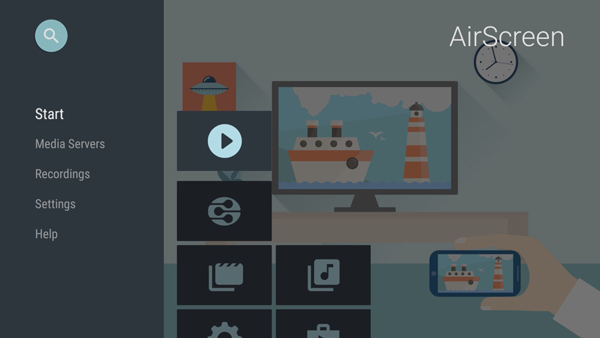
AirPlay лучше всего подойдет вам, если вы хотите транслировать контент с ноутбука с помощью Google Cast, AirPlay или Miracast. AirScreen можно бесплатно приобрести в Play Store.
Установите AirScreen
9. Спотифай
Вы, наверное, уже знаете о следующем приложении в списке — Spotify. Вы также можете использовать Spotify на Fire Tv Stick.
Загрузите приложение из приложения Aptoide TV или загрузите его с помощью приложения Easy Fire Tools. Приложение хорошо работает на FireStick и хорошо оптимизировано для макета телевизора. Вы можете пролистывать различные плейлисты, альбомы и плейлисты и слушать любимые треки.
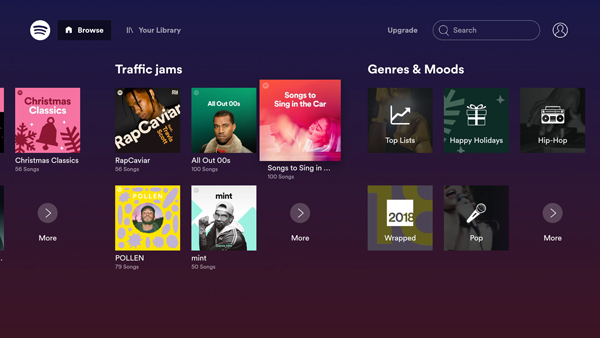
Если вам нужно приложение для потоковой передачи музыки, Spotify будет отличным выбором. Его можно бесплатно загрузить в Play Store, а подписка стоит 10 долларов США в месяц.
Установите Спотифай
10. Плекс
Далее у нас есть Plex, он позволяет вам получить доступ к локальному хранилищу на компьютере с Fire Tv Stick. Вы можете использовать его для потоковой передачи фильмов, музыки, изображений и т. д. на телевизор.
Установите Plex на Fire TV Stick и на компьютере Окна или Мак и настройте сервер на своем компьютере. Откройте приложение, и вы увидите все последние аудио- и видеофайлы, имеющиеся на компьютере. Нажмите на любое видео, нажмите «Воспроизвести», и все готово. Также убедитесь, что оба устройства находятся в одной сети Wi-Fi.
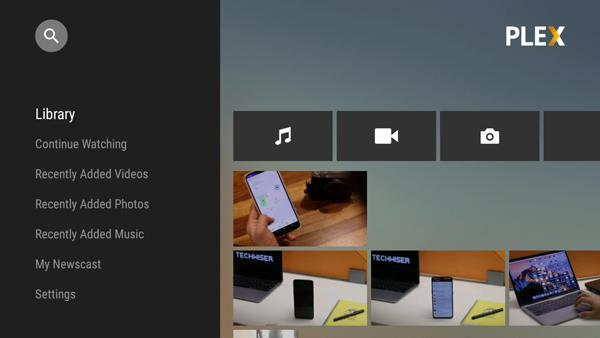
Приложение бесплатное, его можно скачать в Play Store, оно предлагает встроенные покупки для дополнительных функций и содержит рекламу.
Установить Плекс
11. Запись
Rec – популярное приложение для записи экрана для Android. И что удивительно, это работает и для Firestick.
Поскольку изначально он создавался для смартфонов, доступа к его интерфейсу нет, но управлять им можно с помощью переключателя мыши. Вы можете использовать его для навигации по приложению и запуска записи. Вы можете настроить следующие параметры: размер, битрейт, продолжительность и звук. С помощью этого приложения можно записывать до одного часа, чего будет достаточно для большинства шоу, которые вы будете записывать с его помощью.
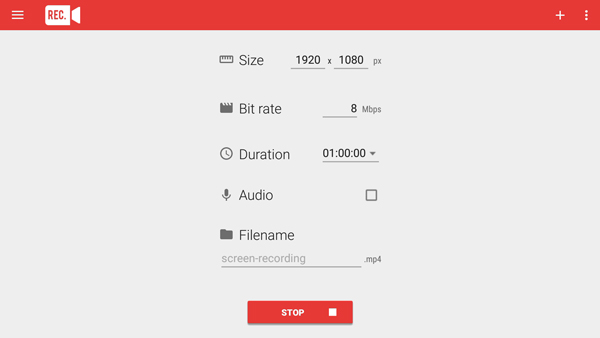
Чтобы получить доступ к записям, используйте приложение ES File Explorer, чтобы получить доступ к файлу и поделиться им с другими устройствами. Это лучше всего подходит для записи ваших любимых шоу на Fire TV Stick. Вы не сможете записывать контент с защитой DRM, например Netflix, если вы об этом думаете.
Установить запись
12. CetusPlay
Наконец, последнее приложение в списке — CetusPlay. Это универсальное удаленное приложение для Android TV, Chrome Cast, Kodi, Fire TV Stick и т. д. В отличие от официальное удаленное приложение Firestick , CetusPlay предлагает множество дополнительных функций, таких как трансляция изображений, видео, фильмов и т. д. почти нет задержек. Как и в случае с Easy Fire Tools, вы можете загружать приложения из этого приложения на Fire TV Stick. Вы также можете передавать длинные URL-адреса на Fire Stick с помощью приложения.

С помощью этого приложения вы можете не только использовать клавиатуру телефона на телевизоре, но и делать снимки экрана телевизора. Более того, вы можете использовать встроенные Dpad, Touchpad, мышь, Numpad и геймпад на удаленном устройстве. Все эти функции делают его по-настоящему универсальным приложением, которое заменит большинство приложений, которые вы сейчас используете. CetusPlay бесплатен в Play Store и содержит рекламу. Вы можете навсегда избавиться от рекламы, заплатив единовременно 5 долларов США.
Установить CetusPlay
13. Точный объем
Как бы мне ни нравилось использовать Firestick, я все еще завидую функции частного прослушивания Roku, где вы можете просто подключить наушники к пульту дистанционного управления и направить звук через наушники. Хотя вы можете подключить наушники Bluetooth к Firestick, вы не сможете регулировать громкость, если в ваших наушниках нет регулятора громкости (AirPods). Точная громкость решает эту проблему и дает вам возможность регулировать громкость Firestick. Честно говоря, заставить это приложение работать немного сложно, и вот подробное руководство о том, как для загрузки приложений на Firestick. приложение бесплатно доступно в Play Store и работает отлично.
Прочитано: Как соединить Airpods с Amazon Fire Stick и контролировать его громкость
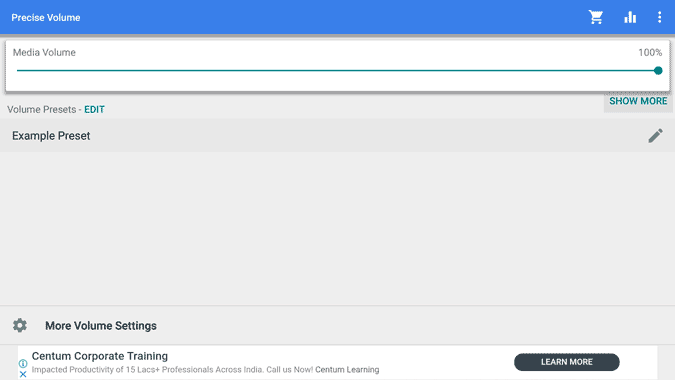
Установить Точный объем
14. Отправить файлы на телевизор
Отправка файлов перенос с Android на флешку Fire TV всегда был проблемой. Но вот новое приложение под названием «Отправить файлы на телевизор». Это простое кроссплатформенное приложение для обмена файлами без ограничения размера файла. Все, что вам нужно сделать, это открыть приложение как на флешке Fire TV, так и на Android. Приложение по сути работает как ShareIt в котором вам нужно выбрать «Получить» на одном устройстве и «Отправить» на другом устройстве, если оба устройства подключены к одной и той же сети Wi-Fi.
Приложение доступно для Windows, Firestick, Android и AndroidTV.
Установить Отправить файлы на телевизор (бесплатно)
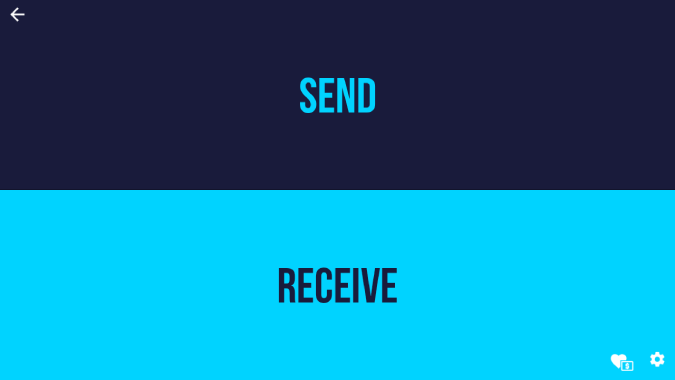
Лучшие приложения для Firestick
Это был мой выбор лучших приложений FireStick для вашего Fire TV Stick. Все эти приложения не обязательно были разработаны с учетом Fire TV, но работают на нем на удивление хорошо. Rec позволяет записывать экран, Plex позволяет получить доступ к мультимедиа с вашего компьютера. Вы можете использовать большинство приложений с помощью переключателя мыши и, что наиболее важно, Aptoide TV и Easy Fire Tools. С помощью этих двух приложений вы можете установить все замечательные приложения. Сообщите нам, есть ли у вас какие-либо другие приложения, которые вы используете с Fire TV Stick.
